Vamos a explicarte cómo probar las copias de seguridad cifradas de extremo a extremo que está empezando a probar WhatsApp, aunque de momento solo en las versiones beta de su aplicación. Por lo tanto, es una función todavía en pruebas, y podría haber algunas cosas que cambien para cuando nos llegue a todos los usuarios.
WhatsApp guarda copias de seguridad en iCloud o Google Drive, dependiendo de si usas la versión de iOS o Android. Pero estas copias se suben "desnudas", y si alguien interceptase los archivos en el proceso podría obtener todos tus datos. Cifrándolas de extremo a extremo, las bloquearás con una clave, y sólo podrás volver a acceder a ellas utilizando esa misma clave.
Crea copias de seguridad cifradas
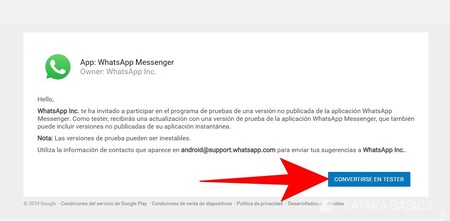
Lo primero que tienes que hacer es apuntarte a las versiones beta de WhatsApp, puesto que es todavía una función en fase de pruebas. Si necesitas ayuda con esto, puedes mirar en nuestro artículo donde explicamos cómo apuntarte y descargar la versión beta de WhatsApp, tanto en Android como en iOS.
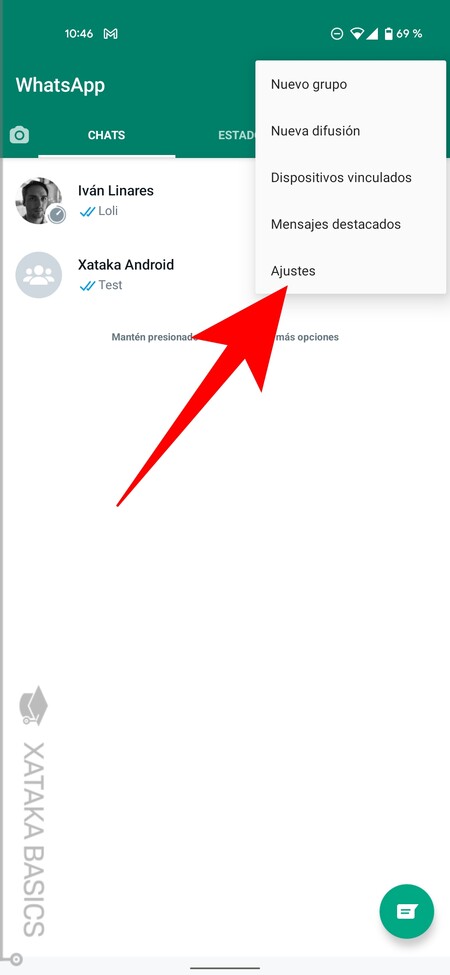
Una vez tengas WhatsApp en su versión beta, lo que tienes que hacer ahora es entrar en los ajustes de la aplicación. En Android, los ajustes están en el menú que aparece cuando pulsas el botón de los puntos arriba a la derecha, y en iOS tienes la configuración en la parte inferior de la pantalla.
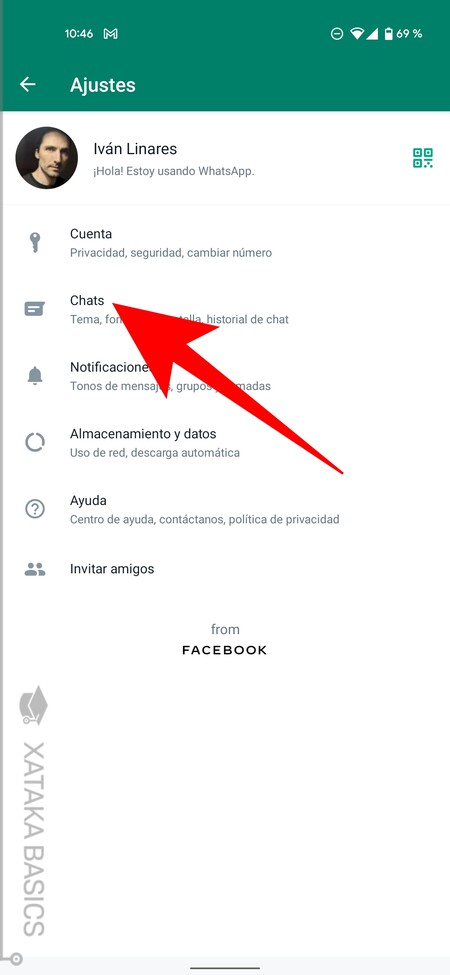
Dentro de los ajustes de configuración de WhatsApp vas a encontrarte con varias secciones en las que están organizadas las opciones de la aplicación. En este menú inicial, pulsa sobre la sección de Chats para ver los ajustes relacionados con las conversaciones.
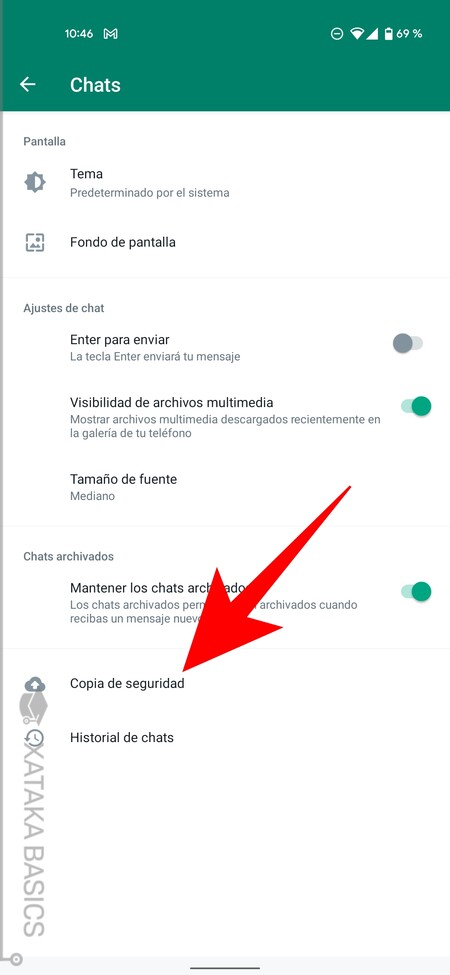
Una vez estés dentro de la sección de chats, ahora tienes que pulsar sobre la opción de Copia de seguridad, que vas a ver prácticamente abajo del todo.
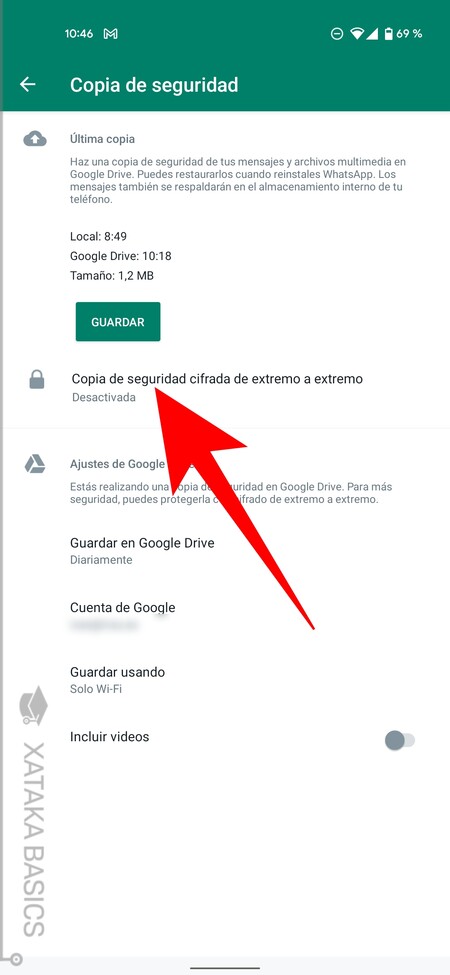
Entrarás en las opciones de la copia de seguridad, donde puedes crear una manualmente y puedes configurar en qué cuenta de Drive o iCloud hacerla y si incluir vídeos. Aquí, pulsa en la opción de Copia de seguridad cifrada de extremo a extremo que te aparecerá. Si no la tienes, tendrás que esperar a futuras versiones de WhatsApp.
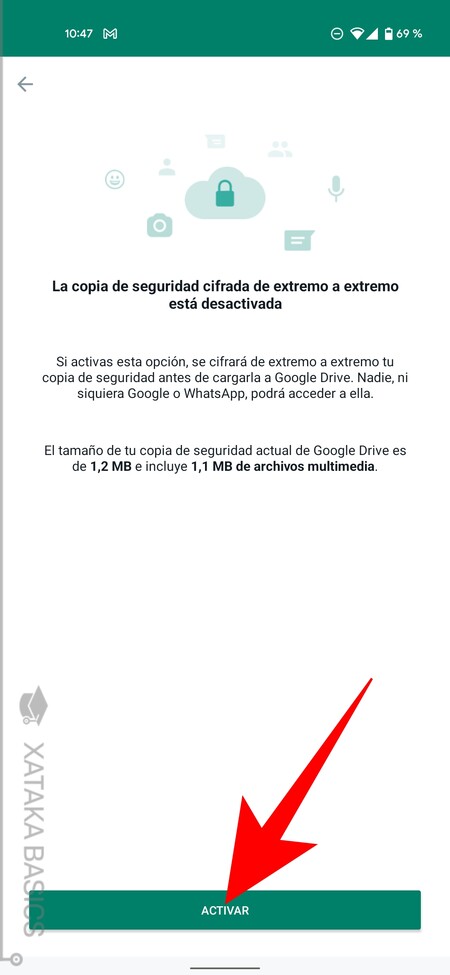
Entrarás en una ventana donde vas a iniciar el proceso para crear tu copia de seguridad cifrada. Lo primero que tienes que hacer es pulsar en el botón de Activar que te aparecerá en la primera ventana, donde se te dice el tamaño que suelen tener.
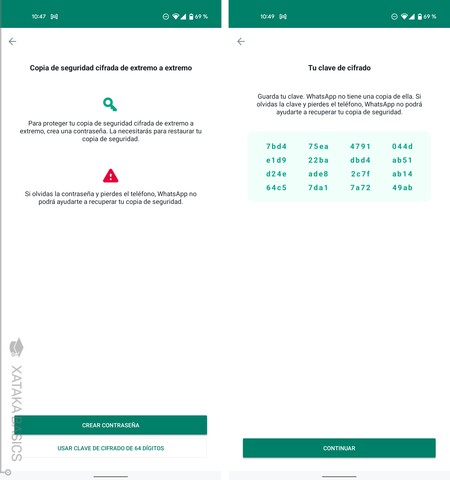
Aquí vas a tener dos opciones. Por una parte, lo más sencillo es elegir la opción de Crear contraseña para crear una clave a tu gusto que puedas recordar. Y en segunda opción, WhatsApp te puede generar una clave de cifrado de 64 dígitos, mucho más segura, pero más difícil de recordar.
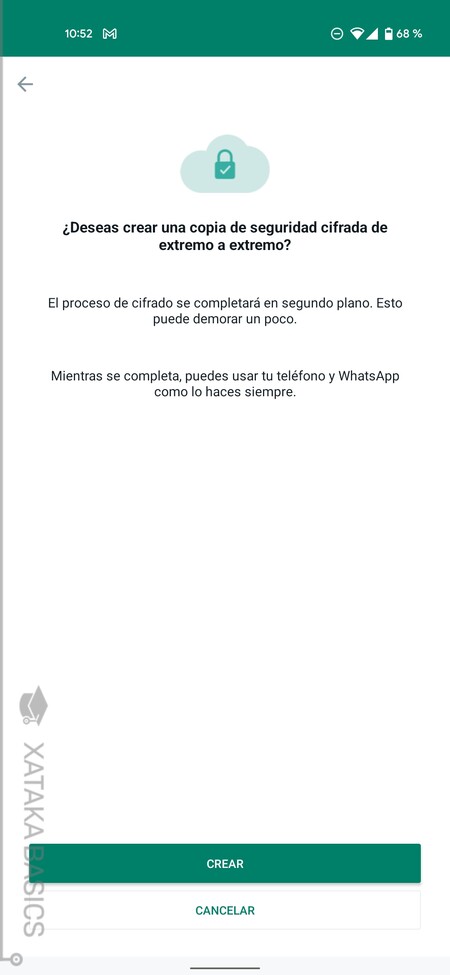
Y ya está, ya solo te quedará pulsar el botón de Crear y listo, tendrás una copia de seguridad cifrada creada. Esto quiere decir que la copia se va a guardar cifrada dentro del servicio de almacenamiento que use el sistema operativo de tu móvil, y que sólo se puede acceder al interior de ella si la restauras con la clave que has creado. En todo el proceso, ni WhatsApp ni Google o Apple podrán saber lo que hay en el interior.
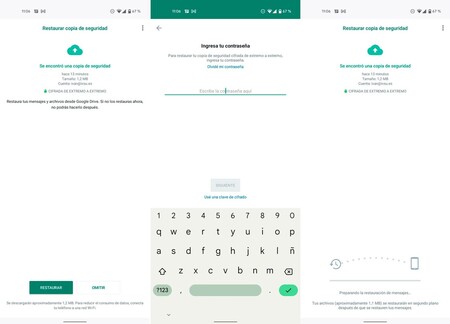
Y el proceso para restaurar una copia de seguridad que ha sido cifrada de extremo a extremo es sencillo. Simplemente tendrás que escribir la clave que hayas elegido a la hora de configurar este tipo de copias.






Ver 0 comentarios